用途:一个人可以同时使用两台脑工作,切换自由,文件传输更更方便,工作效率更高。
1.首先对需要远程的计算机进行设置。
设置①:允许远程计算机链接到此计算机
首先打开我的电脑(快捷键win+E),在窗口空白处右击选择属性。
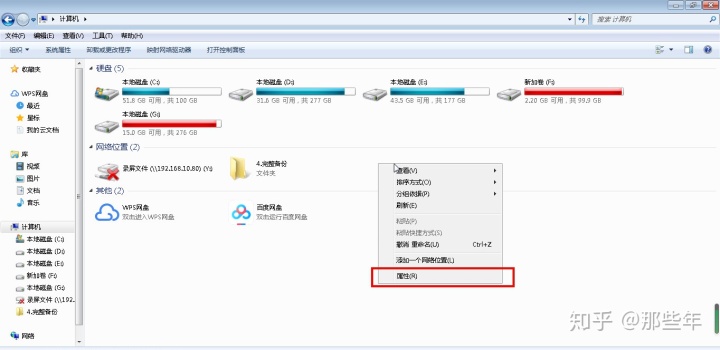
步骤②:点击左侧“高级系统设置”
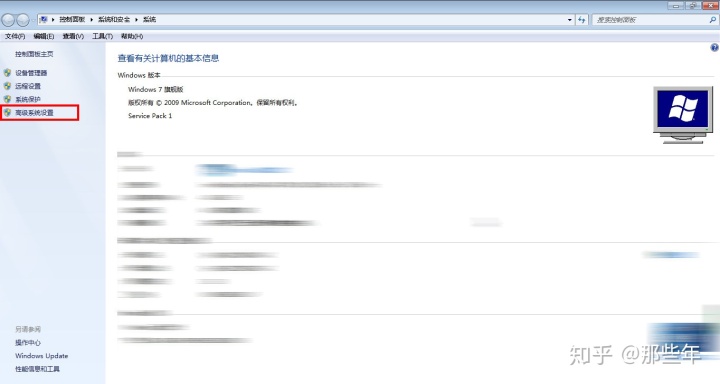
步骤3:在弹出的“系统属性”窗口选择“远程”选项卡,勾选“允许远程协助连接这台计算机”和“仅允许运行使用网络级别身份验证的远程桌面的计算机连接(更安全)(N)”,最后“应用”并“确定”即可完成设置。
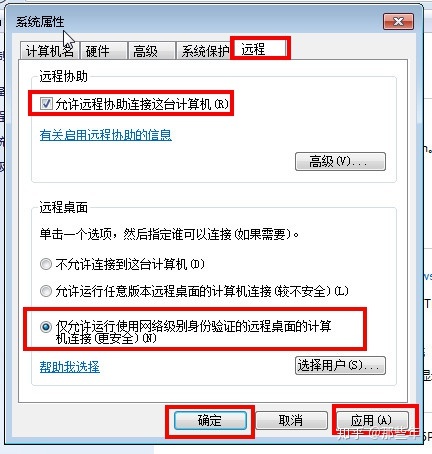
2.启用网络发现
步骤①:打开控制面板
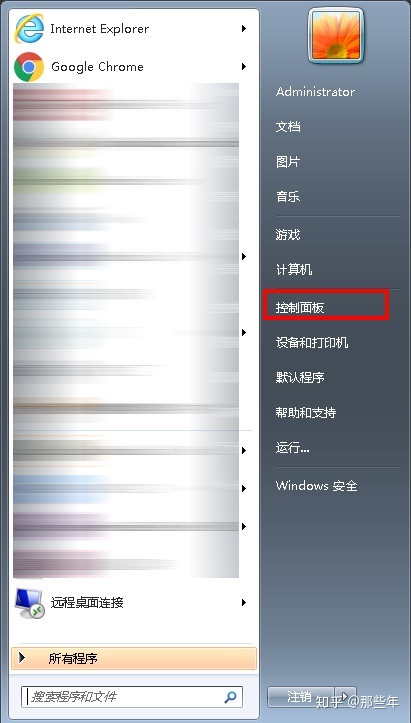
步骤②:点击“网络和Internet”
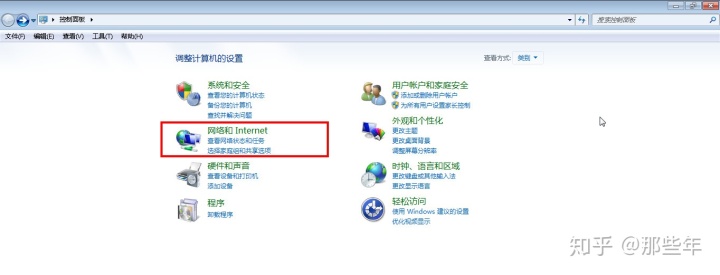
步骤③:点击“网络和共享中心”。

步骤④:选择“更改高级共享设置”。
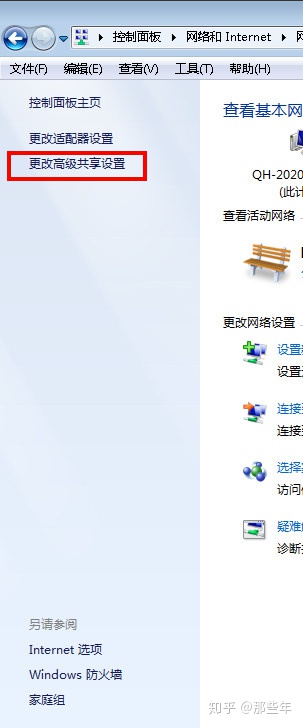
步骤⑤:“启用网络发现”,“文件和打印机共享”
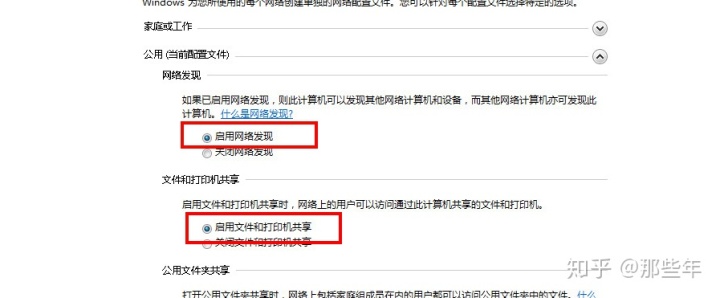
3.关闭windows防火墙。
在“控制面板”,选择“系统和安全”选项,在“Windows防火墙”中,在左侧选择“打开或关闭windows防火墙”,选择“关闭windows防火墙”,最后点击确定即可。
4.远程测试(两台计算机必须在同一局域网内)。
按win+R并输入“mstsc”,这是微软的远程桌面连接命令。
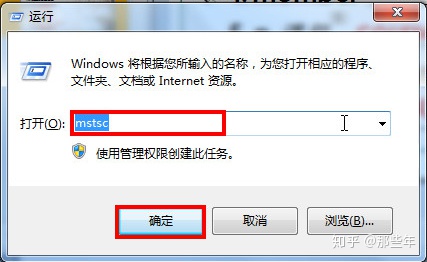
输入已经设置好的计算的IP地址,点击“连接即可”。(这里输入对方的计算机名也可以。)
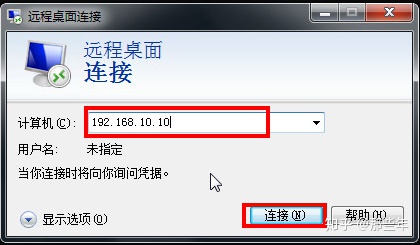
5.点击“连接”后,系统会提示输入您的网络凭据。
需要输入所远程的计算的用户名(不是计算机名)和密码(即登录密码),最后点击确定即可。(这里我所要远程的计算用户名是admin,一般不修改的话是administrator,具体可按win键查看)
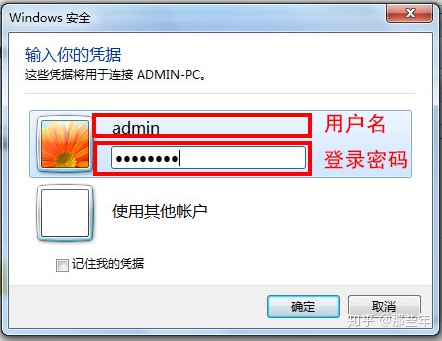
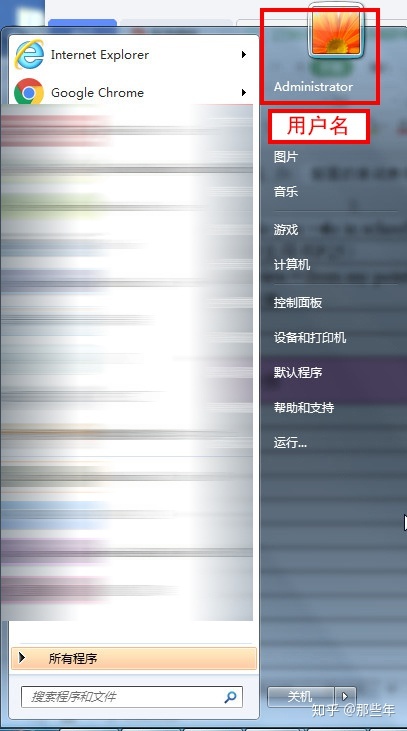
6.远程成功。
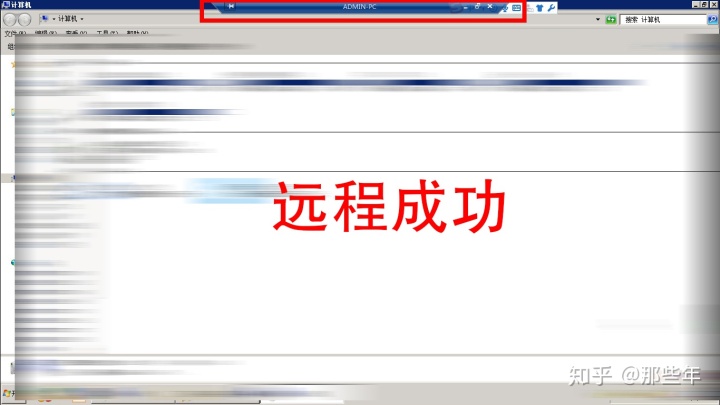
此次分享到此结束,你明白了吗?






















 被折叠的 条评论
为什么被折叠?
被折叠的 条评论
为什么被折叠?








